Fix Windows Functies Fout 0x80070308
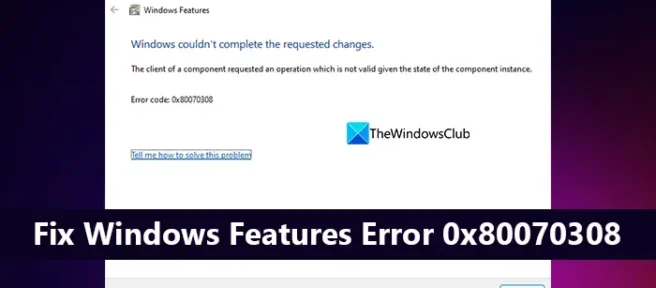
We weten allemaal dat we Windows-functies kunnen in- of uitschakelen via het Configuratiescherm. U kunt dit doen door het Configuratiescherm te openen en vervolgens het Programmapaneel. Sommige Windows-gebruikers zien echter fout 0x80070308 wanneer ze Windows-functies proberen in te schakelen. In deze handleiding laten we u zien hoe u Windows Components-fout 0x80070308 kunt oplossen.
Windows kon de gevraagde wijzigingen niet aanbrengen.
De bean-client heeft een bewerking aangevraagd die ongeldig is gezien de status van de bean-instantie.
Foutcode: 0x80070308
Laten we kijken hoe we de fout kunnen herstellen.
Fix Windows Functies Fout 0x80070308
Als u Windows Components-fout 0x80070308 ziet wanneer u geavanceerde functies in Windows 11/10 probeert in of uit te schakelen, kunt u de volgende methoden gebruiken om dit probleem op te lossen:
- Schakel uw antivirusprogramma tijdelijk uit
- Een SFC- en DISM-scan uitvoeren
- Controleer de systeemopslag
- Controleer de status van vereiste Windows-services.
- Windows reparatie
Laten we in de details van elke methode duiken en het probleem oplossen.
1] Controleer op Windows-updates
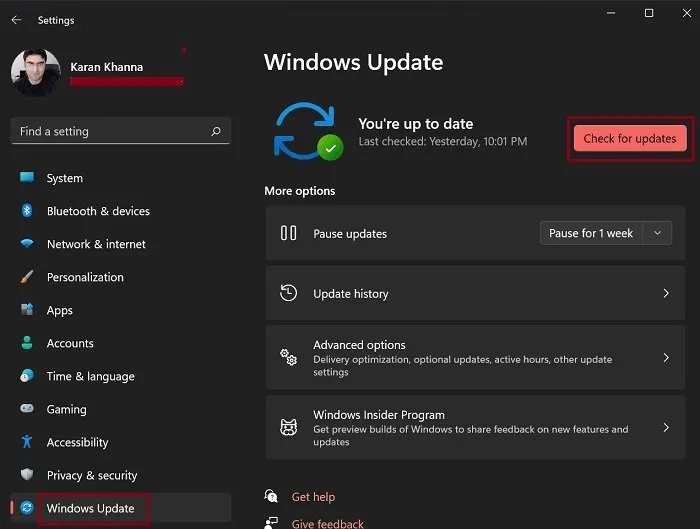
Bugs in de Windows-update kunnen deze fout veroorzaken. Ze kunnen worden opgelost met de nieuwste updates. Controleer op Windows-updates en installeer ze op uw pc om Windows Components-fout 0x80070308 op te lossen.
Om te controleren op Windows-updates,
- Open de app Instellingen met de sneltoets Win+I.
- Klik op Windows Update in de linkerzijbalk op de instellingenpagina.
- Klik vervolgens op de knop “Controleren op updates “.
- Het zal dan alle beschikbare Windows-updates vinden en aanbieden om ze te downloaden en te installeren.
Controleer of het probleem is opgelost door een nieuwe Windows-update te installeren. Zo niet, volg dan de onderstaande methoden.
2] Voer een SFC- en DISM-scan uit
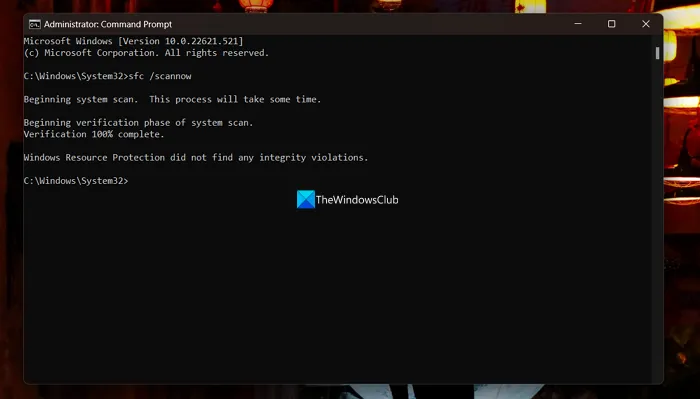
Systeembestanden of afbeeldingsbestanden op uw pc zijn mogelijk beschadigd. Vereiste bestanden die belangrijk zijn voor het in- of uitschakelen van Windows-functies kunnen ook ontbreken. Eerst moet u een SFC-scan uitvoeren om eventuele problemen met systeembestanden op te lossen en vervolgens een DISM-scan uitvoeren om Windows-beeldproblemen op te lossen.
Om een SFC- en DISM-scan uit te voeren,
- Klik op het menu Start en typ cmd. In de resultaten ziet u de opdrachtregel.
- Klik op “Als administrator uitvoeren” om een verhoogde opdrachtprompt te starten.
- Typ nu
sfc /scannowen druk op Enter. Het voert een SFC-scan uit die ontbrekende of beschadigde systeembestanden vindt en deze automatisch repareert. U ziet de afsluitstatus op de opdrachtregel zelf. - Nadat u de SFC-scan hebt voltooid, typt u
Dism /Online /Cleanup-Image /RestoreHealthen drukt u op Enter, wat direct zal leiden tot een oplossing in plaats van een scan of controle van de gezondheid. Als er problemen zijn met de Windows-image, worden deze automatisch opgelost.
3] Controleer systeemopslag
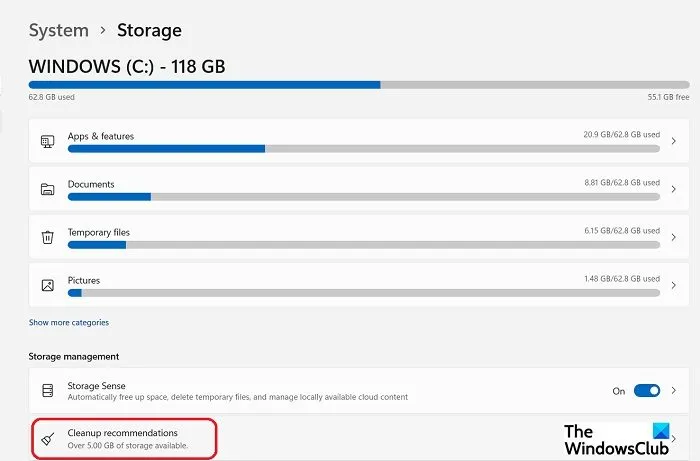
Telkens wanneer u Windows-functies probeert in of uit te schakelen, kunt u deze fout zien als uw systeem onvoldoende opslagruimte heeft. U kunt de geheugenstatus van uw pc controleren
- Druk op Win + I om Instellingen te openen, ga naar Systeem > Opslag.
- Klik op het tabblad Opslagbeheer op Aanbevelingen voor opschonen.
- Volg de instructies en maak schijfruimte vrij op uw pc.
Kijk of fout 0x80070308 is opgelost.
4] Controleer de status van de vereiste Windows-services.
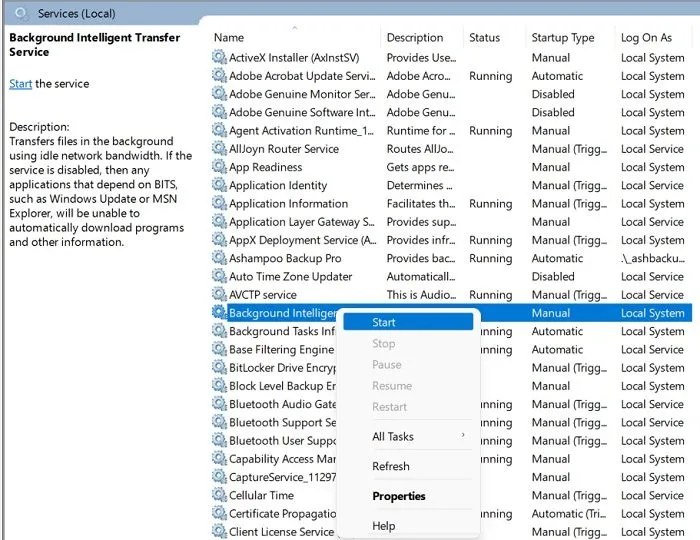
Als de belangrijkste Windows-services die moeten worden uitgevoerd om andere processen en programma’s uit te voeren niet actief zijn, ziet u mogelijk fout 0x80070308. Typ Services in de Windows-zoekoptie en open Windows Services Manager. Ga nu naar de onderstaande services en controleer of ze zijn uitgeschakeld. Als dit het geval is, schakelt u ze in en voert u ze uit en kijkt u of de fout zich blijft voordoen. Hun standaard opstarttypes zijn genoemd tegen elk:
- Windows Update – Voer handmatig een trigger uit
- Achtergrond Intelligent Transfer Service – Handleiding
- IKE en AuthIP IPsec Key Modules – Automatische activering
- Server – automatische triggerstart
- TCP/IP NetBIOS Helper – Handmatig starten met triggeren
- Werkstation – Automatisch
4] Windows repareren
Als geen van de bovenstaande methoden werkt, moet u Windows repareren met de optie Deze pc opnieuw instellen of de Windows-installatiemedia.
Dit zijn de verschillende methoden waarmee u Windows Components Error 0x80070308 op Windows 11/10 kunt oplossen.
Hoe kan ik corruptie van Windows-updates oplossen?
U kunt Windows Update-corruptie op veel manieren oplossen. Allereerst moet u de probleemoplosser voor Windows Update uitvoeren die beschikbaar is in de app Instellingen op uw pc. Als dat de fout niet oplost, kunt u een SFC- en DISM-scan uitvoeren, de map SoftwareDistribution opschonen, Windows Update-componenten opnieuw instellen en de update handmatig installeren als al het andere de corruptie van Windows-updates niet kan verhelpen.
Hoe de Microsoft-updatefout op te lossen?
Als u een Microsoft Windows-updatefout ziet, kunt u de probleemoplosser voor Windows Update uitvoeren, de map SoftwareDistribution en de map Catroot 2 een andere naam geven, Windows Update-componenten resetten, aan Windows Update gerelateerde services starten en een SFC- en DISM-scan uitvoeren om de problemen met systeembestanden en Windows-image.
Bron: The Windows Club



Geef een reactie